1
Para realizar el cierre de caja es importante aclarar que para ello es necesario hacerlo directamente en la vista del "Punto de Venta"
En esta vista debemos ubicar 3 ítems importantes.
1. El numero de ordenes siempre debe de aparecer con un label marcado con el numero "1" y no debe de tener ningún proceso de venta activo (Con el campo en limpio o en ceros)
2. El icono de WIFI que se encuentra en la esquina superior derecha siempre debe de estar en color Verde, esto nos indica que la base de datos se encuentra operativa y los datos generados durante la sesión de venta se cargaron al sistema
3. Una vez confirmado dichos botones (ítems) podemos proceder a realizar el cierre de caja oprimiendo en el botón superior derecho "Cerrar"
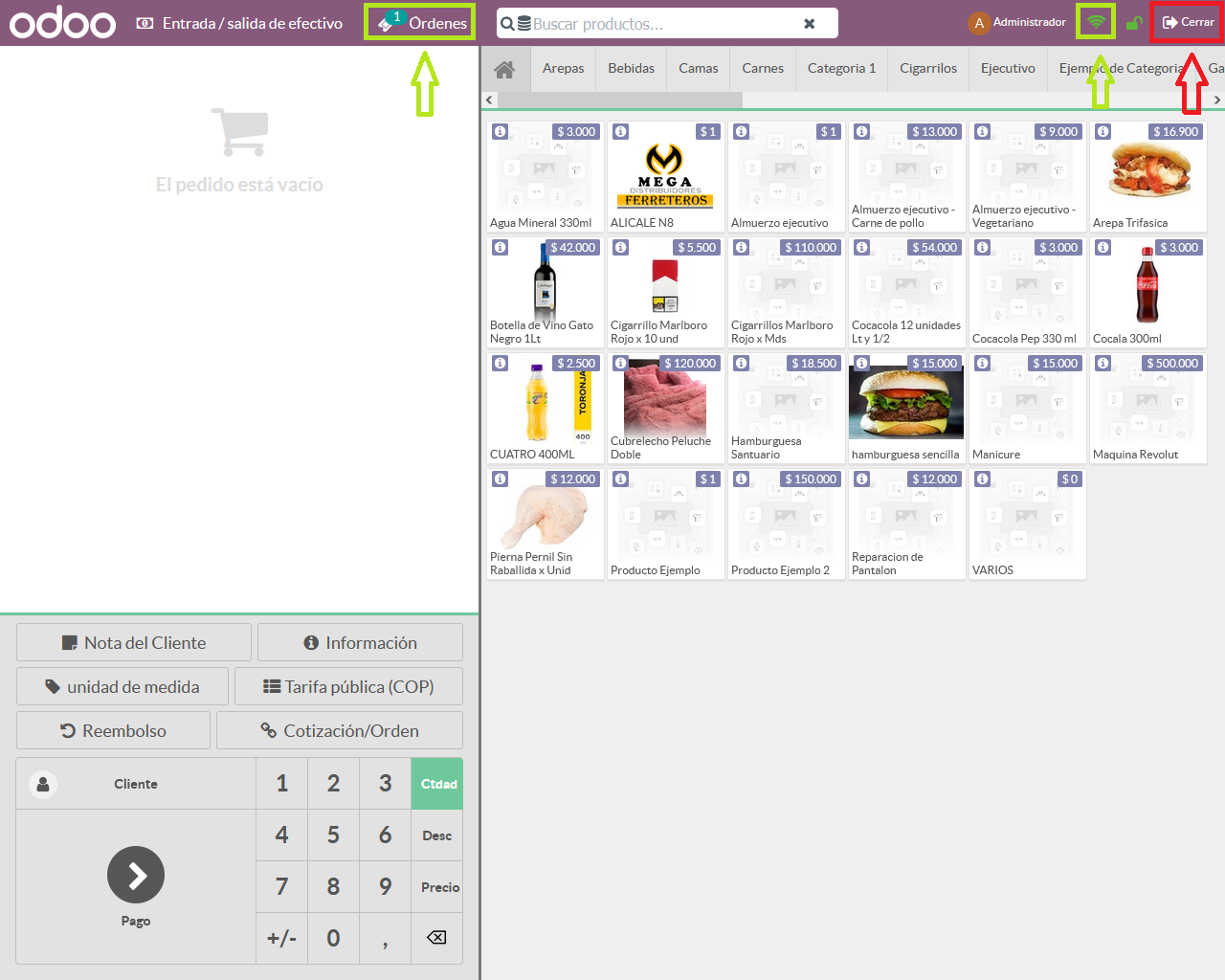
2
Al oprimir en el botón de cerrar, el sistema abrirá un POP-UP con la información de cierre correspondiente para esta sesión.
1. En esta sección podremos visualizar la suma de todas las transacciones durante la sesión de venta
2. En esta sección podremos visualizar las transacciones que se pagaron en efectivo.
3. En esta sección podremos visualizar las transacciones que se realizaron por medio de transferencia o pagos bancarios. Para este campo debemos de verificar los movimientos bancarios de la empresa desde su plataforma bancaria de su preferencia.
4. En caso de que no podamos cumplir con la información del item # 5, aquí podremos agregar detalles de por que tenemos una diferencia. En caso de que sea así, debemos seleccionar la casilla de "Aceptar diferencias...."
5. En el campo demarcado de color verde deberemos de ingresar el total de dinero que tenemos en caja, este debe de coincidir con el valor previsto y dejar la diferencia de color rojo en ceros.

3
Al verificar y llenar el campo correspondiente el control de cierre debería de quedar así.
Procedemos a oprimir en el botón de "Cerrar Sesión"

4
Si todo salio correctamente, al finalizar el sistema nos dejara en esta vista, y deberá de decir en el botón de caja "NUEVA SESIÓN".
